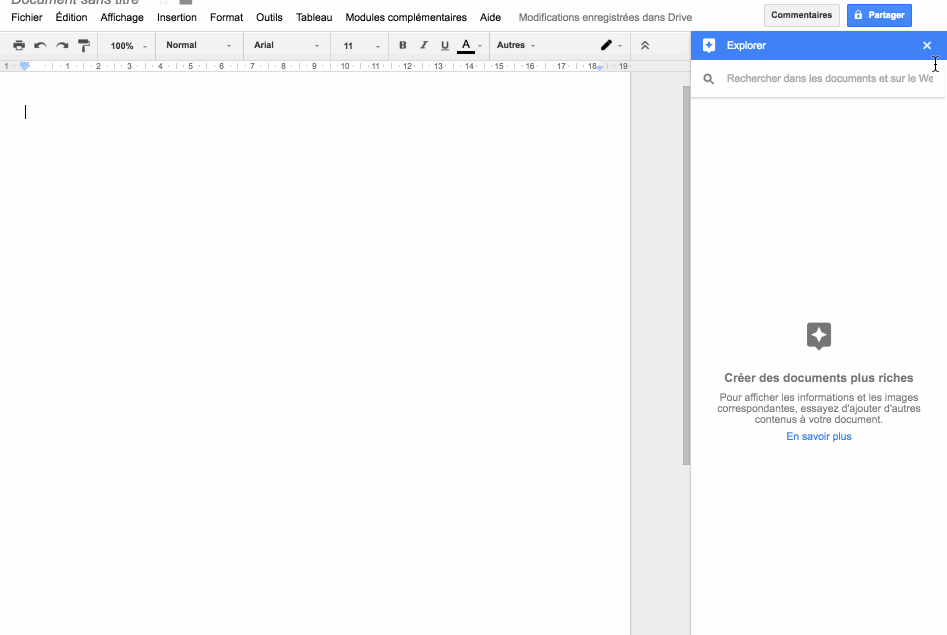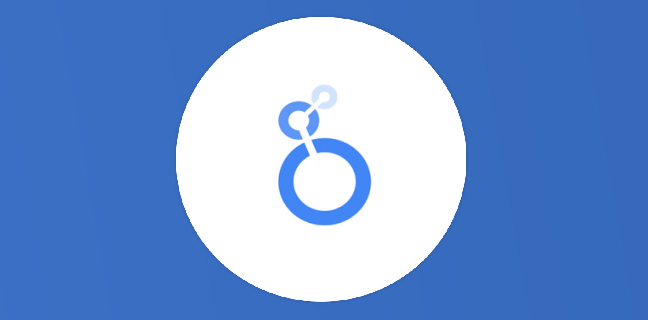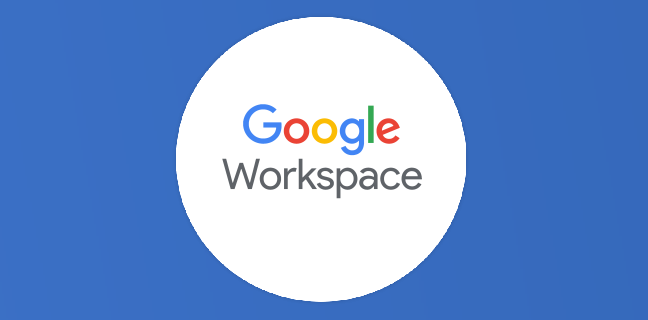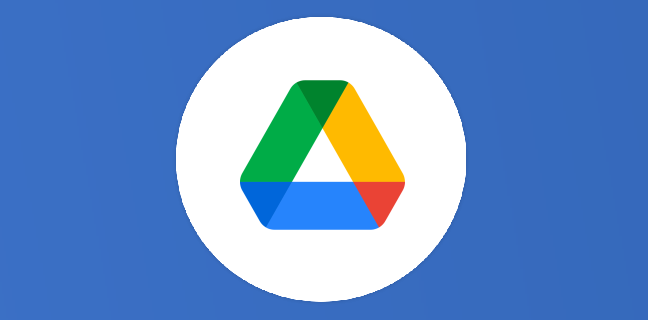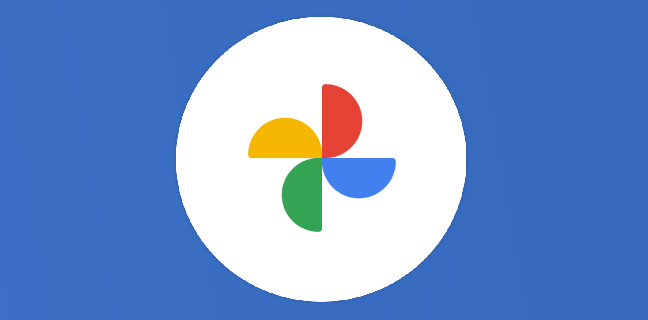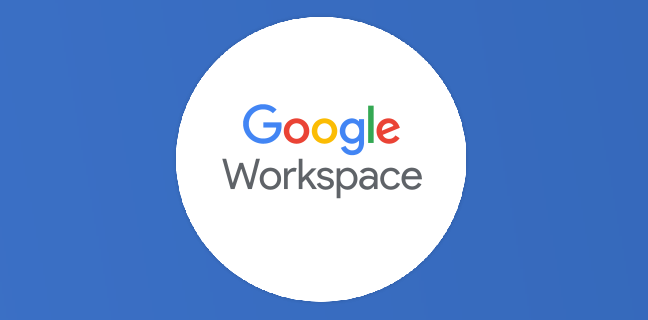Google Documents : fonction explorer
Nouveauté de décembre 2016, vous pouvez afficher et utiliser des suggestions de contenu dans un document au format Google.

Ce que vous allez découvrir
- Voir le contenu suggéré
- Effectuer des recherches directement à partir d'un document
Google Documents : fonction explorer

Recherchez des suggestions de contenu et ajoutez-les aux documents dans Google Docs. Les suggestions dépendent du contenu de votre document. Vous pouvez également lancer une recherche dans vos documents et sur le Web à partir d’un document.
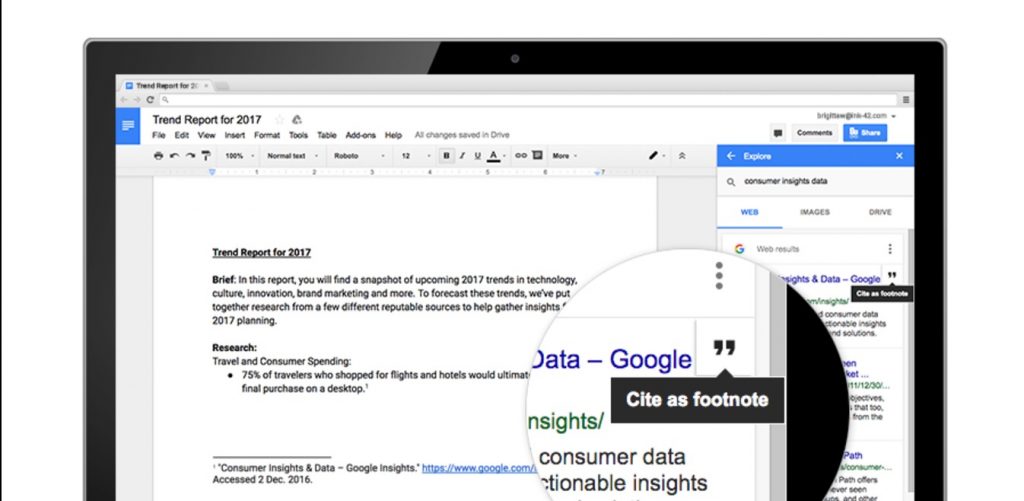
Voir le contenu suggéré
- Ouvrez un document dans Google Docs.
- En bas à droite, cliquez sur Explorer
.
- Des images ou des informations peuvent s’afficher pour vous aider à terminer votre travail.
- Sujets : pour voir les résultats de la recherche portant sur des sujets liés à votre document, cliquez sur le titre.
- Images : pour prévisualiser une image, cliquez sur l’image. Pour utiliser une image, passez la souris sur l’image et cliquez sur Insérer
.
- Recherches associées : cette option répertorie les recherches associées au contenu de votre document. Pour ajouter une citation, passez la souris sur le texte, puis cliquez sur Insérer
.
- Citations : pour ajouter une citation trouvée sur le Web, passez la souris sur le résultat de recherche, puis cliquez sur Citer en note de bas de page
. Pour choisir un style de citation (MLA, APA ou Chicago), cliquez sur Plus
.
Si aucune suggestion ne s’affiche, ajoutez davantage de contenu à votre document.

Effectuer des recherches directement à partir d’un document
- Ouvrez un document dans Google Docs.
- En bas à droite, cliquez sur Explorer
.
- Saisissez un terme de recherche dans la barre prévue à cet effet pour effectuer une recherche dans vos documents et sur le Web.
La fonction Explorer à remplacer l’outil de recherche, je regrette pour le moment qu’il ne soit pas possible de récupérer toutes les images de Google images via cette fonction explorer.
Besoin d'un peu plus d'aide sur Docs ?
Des formateurs sont disponibles toute l'année pour vous accompagner et optimiser votre utilisation de Docs, que ce soit pour votre entreprise ou pour vos besoins personnels !
Découvrir nos formations Docs
- Articles connexes
- Plus de l'auteur

 Sheets
Sheets  Agenda
Agenda  Forms
Forms  Apps Script
Apps Script  Gmail
Gmail  Chat
Chat  Meet
Meet  Contacts
Contacts  Chrome
Chrome  Sites
Sites  Looker Studio
Looker Studio  Slides
Slides  Docs
Docs  Drive
Drive  AppSheet
AppSheet  Admin Workspace
Admin Workspace 
 Android
Android  Chromebook
Chromebook  Equipements Google
Equipements Google  Google Cloud Platform
Google Cloud Platform  Google Photos
Google Photos  Maps
Maps  Youtube
Youtube